3ds Max подсказки: пять методов продвинутого выделения объектов и подобъектов
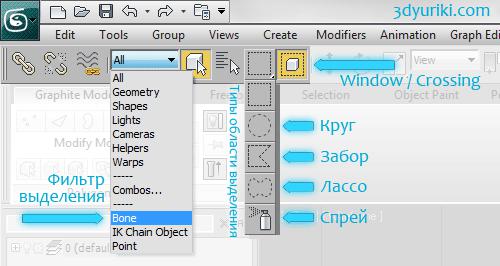
Выделение объектов в 3ds Max – это самая часто выполняемая операция. Как следствие, если оптимизировать это действие, то можно сэкономить наибольшее количество времени и ускорить выполнение работы. Расскажу о пяти способах оптимизации рабочего процесса.
При выделении определённого объекта или группы объектов с помощью рамки очень полезной бывает опция Window / Crossing (отмечена на рисунке выше).
Эта кнопка-переключатель позволяет указывать, как должны выделяться те объекты, которые не полностью попадают в рамку выделения. Если кнопка нажата, то будут выделены только те объекты и подобъекты (вершины, рёбра, полигоны), которые полностью попали в рамку. Если кнопка отжата, то будут выделены даже те объекты, которые не полностью попали в рамку (пересекаются рамкой).
Но, как по мне, намного удобнее использовать опцию, когда для рамки выделения режим выбирается автоматически. Для активации такой возможности зайдите в меню Customize >> Preferences >> и поставьте галочку Auto Window/Crossing Selection by Direction.
Теперь, (если выбрана радиокнопка Right->Left => Crossing) рисуя рамку справа налево, вы будете выделять объекты, которые полностью и ЧАСТИЧНО попали в рамку. А если начинать рисовать рамку слева и растягивать её вправо, то выделяться будут только те объекты, которые исключительно ПОЛНОСТЬЮ попали в рамку.
Не забывайте также о том, что выделять можно не только прямоугольной областью, но также кругом, заборчиком, лассо и спреем.
Плагины и скрипты по работе с выделениями.
Не брезгуйте использовать разнообразные рандомизаторы выделений (к примеру, скрипт SelectionRandomizer из набора SoulBurn Scripts), которые позволяют автоматически выбирать объекты в хаотическом порядке. Это очень удобное, если нужно из большого массива объектов выбрать наугад несколько объектов для назначения им каких-то уникальных свойств.
Экспериментируйте также с плагинами, которые вообще пересматривают принцип работы с выделением объектов и слоёв в 3ds Max. Я, к примеру, подсел на замечательный плагин Outliner.
Еще одной мощной функцией по работе с выделениями является...
Selection Filter (Фильтр выделений).
Фильтр выделения позволяет накладывать невидимую якобы маску на все типы объектов, кроме указанного вами. К примеру, если выбрать из списка Selection Filter пункт Bone, то вы НЕ сможете в окне проекций выделить ничего кроме костей. Это чрезвычайно удобная и полезная штука как при работе в загромождённых сценах, так и при ригинге или скининге персонажей.
Главное при работе с фильтром - это не забыть потом его отключить А то будете лупить по клавише мышки до посинения, а выделить нужный объект не сможете .
Также отличным экономщиком времени является инструмент Named Selection Sets.
Интересное наблюдение: как выяснилось из комментариев к моей статье на render.ru хорошим способом нахождения заказчиков является создание своего авторского сайта или сайта вашей команды. Вот как это делают, к примеру, креативные агентства, которые имеют команду, занимающуюся самыми разнообразными услугами, в том числе и 3D моделированием, анимацией и предметной визуализацией.
Также можно получать заказы через сайты по продаже 3D моделей.
Источник: http://3dyuriki.com











